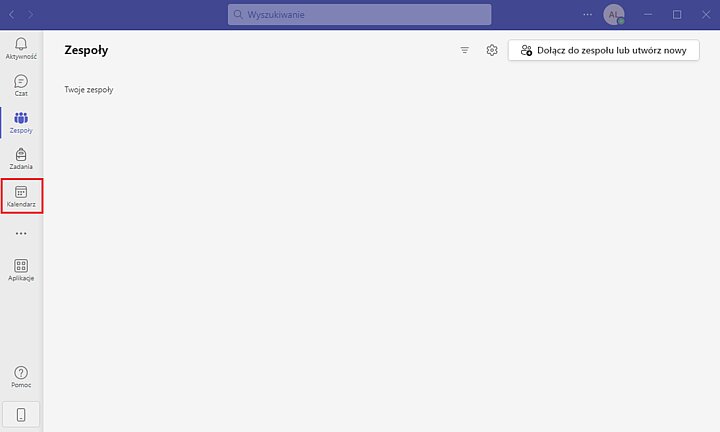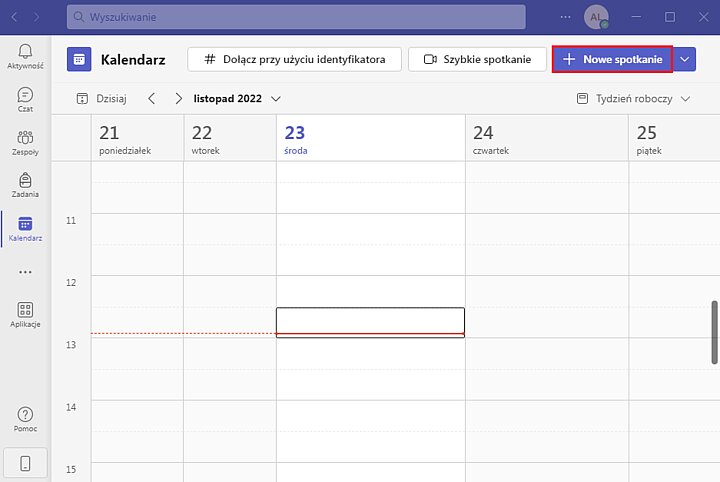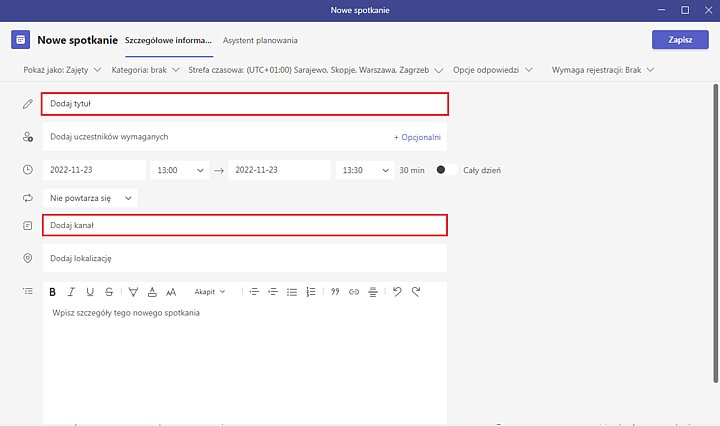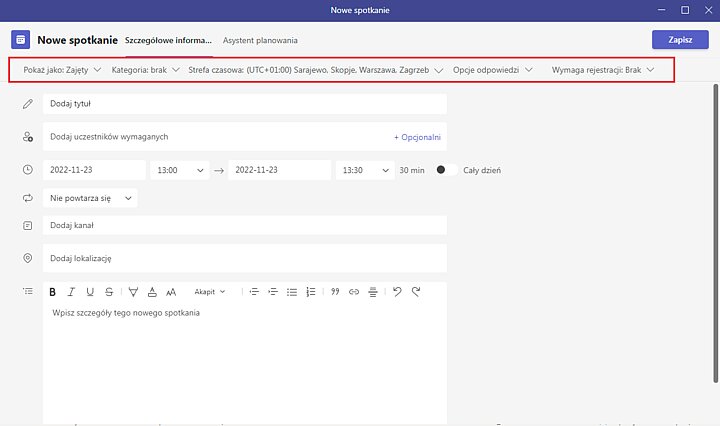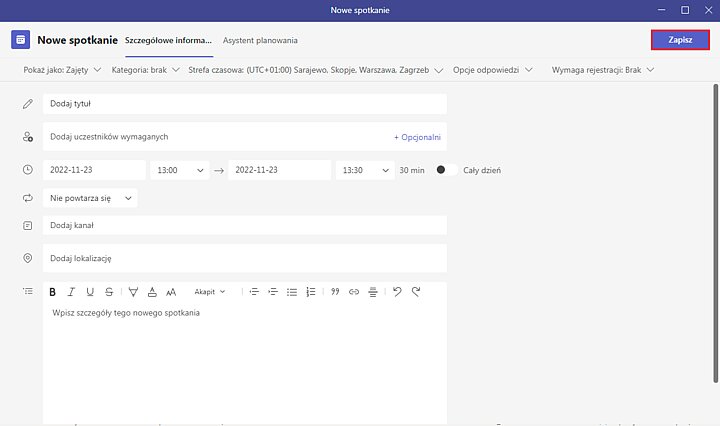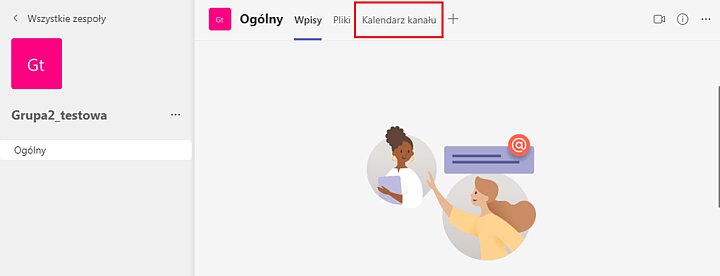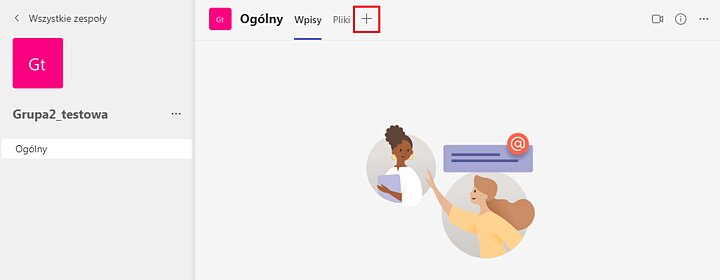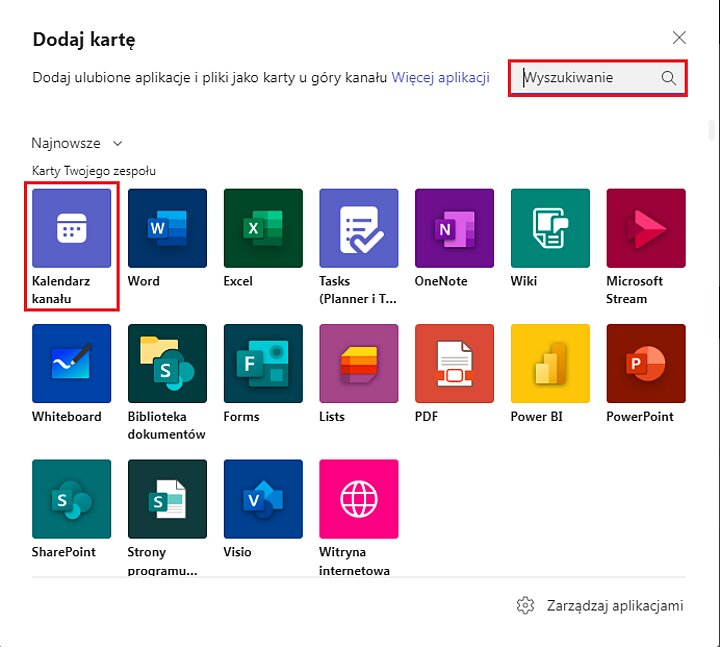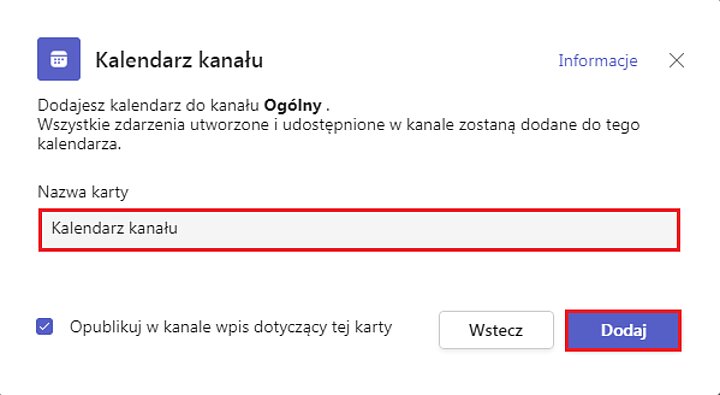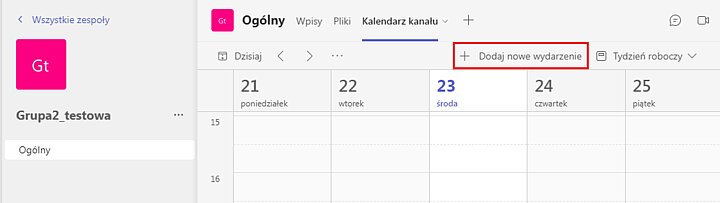Wydarzenia w MS Teams można tworzyć na dwa sposoby:
Wydarzenia MS Teams utworzone dla danego kanału są widoczne w kalendarzu tego kanału i w kalendarzu osobistym. Widoczne są także w kalendarzu osobistym Outlook oraz w kalendarzu grupy Outlook powiązanej z zespołem, dla którego zostało utworzone wydarzenie. Dla każdego wydarzenia utworzonego w MS Teams zostaje automatycznie utworzone spotkanie online.
- Wpisz tytuł spotkania w pole "Dodaj tytuł". Następnie wybierz odpowiedni zespół i kanał, na którym zostanie udostępnione spotkanie. Kliknij przycisk "Dodaj kanał", wyświetli się lista wszystkich zespołów, do których należysz. Kliknij na zespół, któremu chcesz udostępnić spotkanie. Wyświetli się lista kanałów tego zespołu - kliknij na kanał, w którym chcesz udostępnić spotkanie.
- "Pokaż jako" - można zmienić status, jaki będzie wyświetlał się uczestnikom w trakcie spotkania. Można także ustawić spotkanie jako prywatne.
- "Kategoria" - do spotkania można przypisać kategorie.
- "Strefa czasowa" - można ustawić swoją strefę czasową, żeby pozostałym uczestnikom wyświetlała się poprawna godzina spotkania. Strefa czasowa zazwyczaj jest automatycznie ustawiona na poprawną.
- "Opcje odpowiedzi":
- "Żądaj odpowiedzi" - każda osoba musi określić czy będzie brać udział w zdarzeniu. Kiedy ta opcja jest zaznaczona, wszyscy uczestnicy zdarzenia dostają e-maila z odpowiedzią danej osoby.
- Zezwalaj na przesyłanie dalej" – pozwala przesyłać dalej link do osób początkowo nie dodanych do zdarzenia
- "Wymaga rejestracji" - osoby, od których wymagana jest rejestracja, muszą przed dołączeniem do spotkania wypełnić formularz rejestracyjny, żeby zostać zaakceptowanym.
- "Dodaj uczestników wymaganych" - żeby dodać uczestnika wymaganego, wpisz jego imię i nazwisko w to pole, a następnie kliknij na odpowiednią pozycję na liście. Żeby dodać uczestnika opcjonalnego kliknij w przycisk "+ Opcjonalni", wpisz jego imię i nazwisko w pole "Dodaj uczestników opcjonalnych", a następnie kliknij na odpowiednią pozycję na liście. Uczestnicy opcjonalni nie różnią się w praktyce niczym od wymaganych.
- Ustawienia daty i godziny – pod polem "Dodaj uczestników wymaganych" znajdują się dwa pola wyboru daty i dwa pola wyboru godziny. Pola wyboru daty i godziny po lewej stronie odpowiadają za datę i godzinę rozpoczęcia spotkania, a pola wyboru daty i godziny po prawej stronie odpowiadają za datę i godzinę zakończenia spotkania. Klikając w opcję "Cały dzień" można zmienić wydarzenie w całodniowe. Oznacza to, że nie będzie ono posiadało ram godzinowych, będzie ono trwało od początku do końca wybranego dnia.
- Ustawienia powtarzalności - znajdują się pod ustawieniami daty i godziny. Można ustawić, jak często spotkanie będzie się powtarzało.
- "Dodaj lokalizację" - jeżeli chcesz ustawić miejsce, w którym będzie się odbywało zdarzenie, wpisz nazwę miejsca w to pole.
- "Wpisz szczegóły tego nowego spotkania" - w to pole możesz wpisać opis i szczegóły spotkania.
Jest to możliwe we wszystkich rodzajach zespołu, nie tylko w zespole zajęciowym.
- Wejdź w zespół, a następnie w kanał, na którym chcesz utworzyć spotkanie.
- Kliknij w kartę "Kalendarz kanału", jeżeli kanał ją posiada.
Jeżeli kanał nie posiada tej karty, osoba będąca właścicielem kanału może ją dodać.
Żeby utworzyć kartę "Kalendarz kanału":
- Kliknij "+" znajdujący się po prawej stronie kart kanału.
- W pole "Wyszukiwanie" wpisz "Kalendarz kanału", a następnie z listy kart wybierz odpowiednią pozycję.